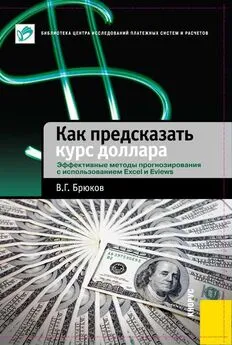Олег Мединов - Excel. Мультимедийный курс
- Название:Excel. Мультимедийный курс
- Автор:
- Жанр:
- Издательство:046ebc0b-b024-102a-94d5-07de47c81719
- Год:2008
- Город:Санкт-Петербург
- ISBN:978-5-388-00152-8
- Рейтинг:
- Избранное:Добавить в избранное
-
Отзывы:
-
Ваша оценка:
Олег Мединов - Excel. Мультимедийный курс краткое содержание
Эта книга – не обычный самоучитель. К ней прилагается мультимедийный интерактивный обучающий курс (около 30 часов лекций), который поможет вам разобраться в премудростях Microsoft Excel 2007.
Процесс обучения предельно прост и максимально приближен к занятиям с репетитором. Вы видите на экране работу виртуального преподавателя и слышите его рассказ, поясняющий действия. Для закрепления полученных знаний «учитель» постоянно задает контрольные вопросы и предлагает выполнить тестовые задания, в случае затруднения дает подсказку.
Информационная насыщенность учебного материала позволяет утверждать, что мультимедийный курс будет интересен и новичкам, и опытным пользователям, которые уже владеют основными навыками работы в Excel и стремятся к достижению профессиональных результатов в своей работе.
Excel. Мультимедийный курс - читать онлайн бесплатно ознакомительный отрывок
Интервал:
Закладка:
3. Щелкните кнопкой мыши на участке рисунка, который хотите сделать прозрачным. Цвет, на котором вы щелкнули кнопкой, станет прозрачным, то есть сетка листа книги Excel будет просвечивать через этот участок рисунка (рис. 9.10).
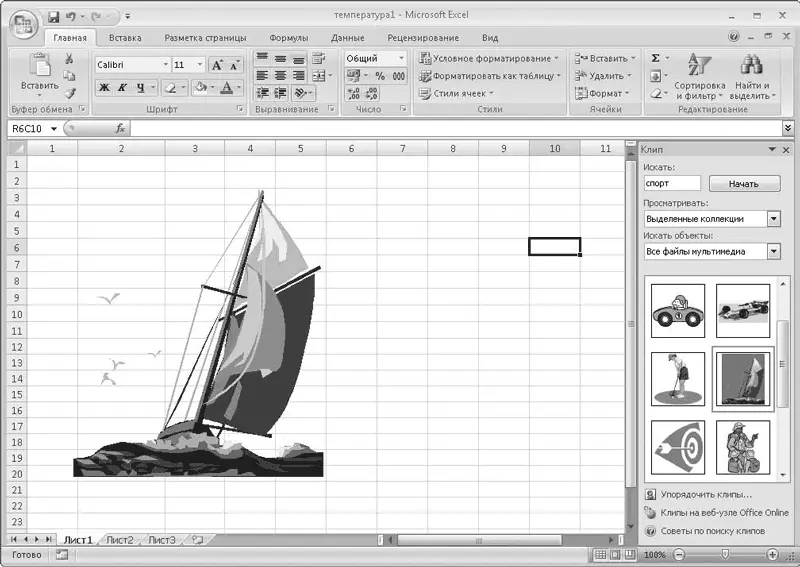
Рис. 9.10.Фон за яхтой сделан прозрачным
4. Чтобы сделать прозрачным другой цвет рисунка, выберите инструмент Установить прозрачный цвети щелкните кнопкой мыши на другом цвете в рисунке. Этот цвет станет прозрачным, а цвет, который вы сделали прозрачным ранее, будет восстановлен.
Стили и эффекты
Этим возможности программы Excel по работе с графическими изображениями не ограничиваются. Вы можете придать рисунку особый стиль с помощью библиотеки готовых стилей и эффектов, а также изменить геометрическую форму рисунка.
Сначала изменим геометрическую форму рисунка на листе Excel.
1. Выделите рисунок.
2. Убедитесь, что на ленте открыта вкладка Формат.
3. Нажмите кнопку Форма рисунка, расположенную в группе Стили рисунков.
4. В появившейся галерее различных геометрических фигур щелкните кнопкой мыши на фигуре Овалв группе Основные фигуры. Рисунок приобретет овальную форму.
5. Откройте галерею геометрических фигур и из группы Выноскивыберите фигуру Овальная выноска. Рисунок приобретет форму выноски (рис. 9.11).
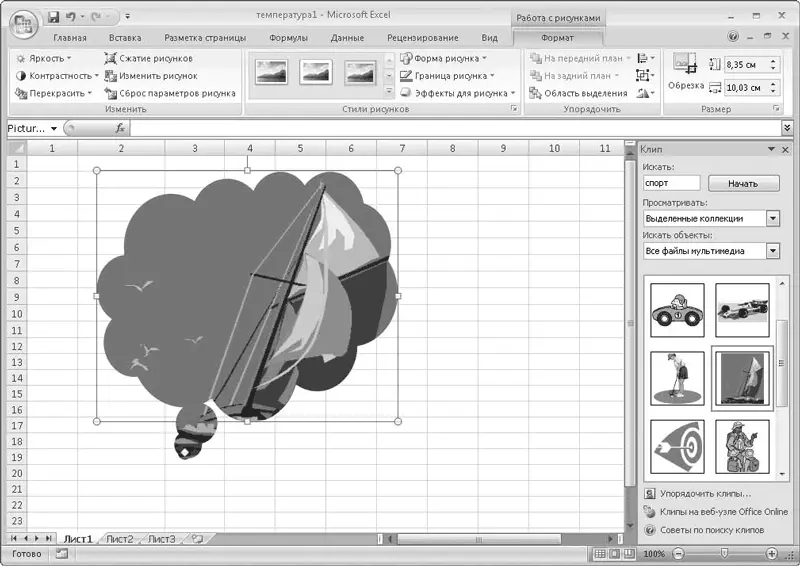
Рис. 9.11.Рисунок в форме выноски
Таким образом, вы можете изменить геометрическую форму рисунка, выбрав подходящую фигуру в галерее, появляющейся при нажатии кнопки Форма рисунка.
Обведем видимый контур рисунка линией, а также изменим тип, цвет и толщину этой линии.
1. Выделите рисунок.
2. Щелкните на кнопке Граница рисунка, расположенной в группе Стили рисунков. На экране появится список команд, содержащий также палитру цветов.
3. Щелкните кнопкой мыши на нужном образце цвета на палитре, чтобы установить соответствующий цвет линии контура рисунка.
4. Нажмите кнопку Граница рисункаи в появившемся списке выполните команду Толщина. На экране появится список вариантов толщины линии контура.
5. Выберите подходящую толщину линии контура рисунка.
6. Снова нажмите кнопку Граница рисункаи на этот раз выполните команду Штрихи.
7. В появившемся списке выберите тип линии контура рисунка.
Теперь мы применим к рисунку стиль, который представляет собой совокупность эффектов рисунка, таких как Тень, Рельеф, Отражение, Сглаживаниеи т. д. Программа Excel содержит обширную галерею готовых стилей рисунков. Кроме того, вы можете изменить каждое из свойств эффекта рисунка по отдельности.
1. Выделите рисунок.
2. Раскройте галерею Дополнительные параметры, нажав кнопку, расположенную в правой нижней части набора образцов в группе Стили рисунков.
3. Установите указатель мыши на любом из образцов и посмотрите на рисунок. Его вид изменится в соответствии с выбранным стилем.
4. Переместите указатель мыши на любой другой образец. Вид рисунка изменится. Таким образом, не закрывая галерею стилей, вы сразу видите, как будет выглядеть ваш рисунок при применении того или иного стиля.
5. Чтобы выбрать стиль, щелкните кнопкой мыши на его образце в галерее (рис. 9.12).

Рис. 9.12.К рисунку применен стиль
Применение стиля – это самый быстрый способ изменить вид рисунка. Однако галерея стилей содержит ограниченное количество образцов, среди которых вы можете не найти подходящий. Чтобы придать рисунку желаемый вид, следует использовать эффекты.
Мы рассмотрим несколько эффектов, а с остальными вы поэкспериментируете сами.
1. Выделите рисунок.
2. Нажмите кнопку Эффекты для рисунка, расположенную в группе Стили рисунковвкладки Формат. Появится список категорий эффектов.
3. Установите указатель мыши на пункт Тень. Справа появится набор образцов настроек тени рисунка.
Вы можете выбрать любой из подходящих образцов настройки тени, но мы пойдем чуть дальше. Допустим, вас не устраивает ни одна заготовка.
4. Выполните команду Варианты тени, расположенную в нижней части набора образцов настроек тени. Появится диалоговое окно Формат рисунка, открытое в категории Тень(рис. 9.13).
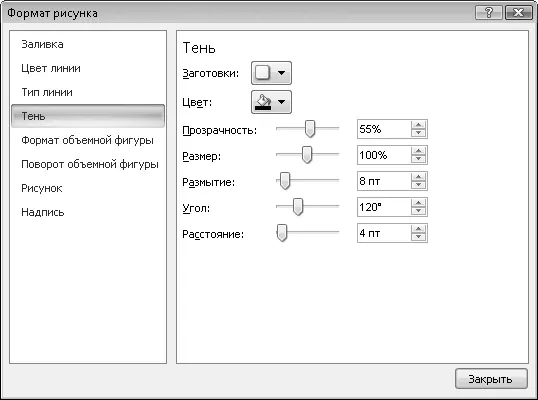
Рис. 9.13.Категория Тень диалогового окна Формат рисунка
5. Установите цвет тени, нажав кнопку Цвети выбрав на появившейся палитре подходящий цвет.
6. С помощью ползунка Прозрачностьустановите степень прозрачности тени. В крайнем левом положении ползунка тень полностью непрозрачная, в крайнем правом – полностью прозрачная.
7. Используя ползунок Размер, настройте размер тени (в процентах от размера рисунка).
8. Перемещая ползунок Размытие, задайте степень размытия тени.
9. С помощью ползунков Уголи Расстояниеустановите соответственно угол падения и расстояние от рисунка до его тени.
10. Закройте диалоговое окно, щелкнув на кнопке Закрыть.
Теперь придадим рисунку объемный вид.
• Нажмите кнопку Эффекты для рисункаи подведите указатель мыши к пункту Рельеф. Появится набор образцов настройки рельефа рисунка.
• Выберите подходящий образец, например Небольшой угол(название образца показывает всплывающая подсказка). По контуру рисунка появится фаска, создающая иллюзию объема.
ПРИМЕЧАНИЕ
Кроме того, вы можете установить особые параметры рельефа в диалоговом окне Формат рисунка, выполнив команду Параметры объема в нижней части набора образцов настройки рельефа.
Выбрав эффект Отражение, вы создадите эффект отражения рисунка. При этом набор образцов содержит разные настройки отражения с различной степенью прозрачности (рис. 9.14).
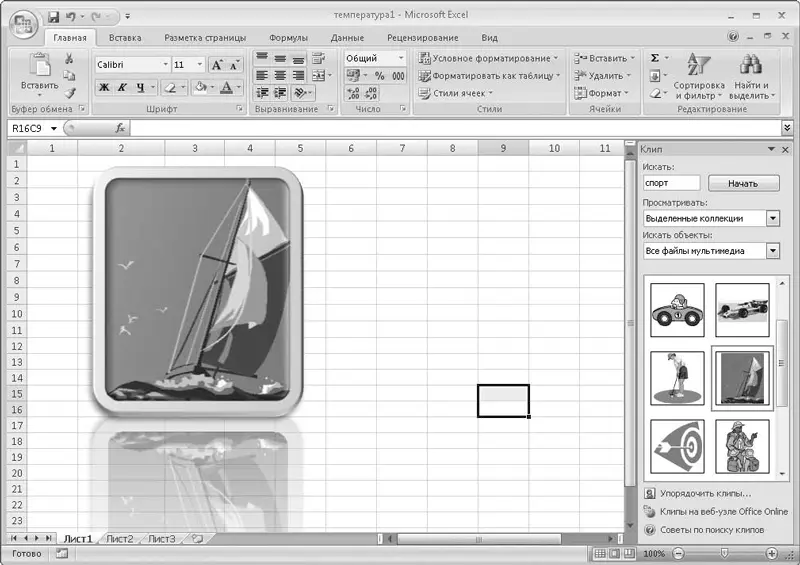
Рис. 9.14.Эффект Отражение
Эффект Поворот объемной фигурыпозволяет повернуть рисунок в любой из трех плоскостей на любой угол. При применении этого эффекта вы можете воспользоваться как заготовками, так и элементами управления категории Поворот объемной фигурыдиалогового окна Формат рисунка.
Читать дальшеИнтервал:
Закладка:






![Олег Будницкий - Терроризм в Российской Империи. Краткий курс [калибрятина]](/books/1058974/oleg-budnickij-terrorizm-v-rossijskoj-imperii-kra.webp)